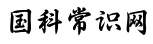Excel排序指南:掌握实用的Excel数据排序技巧
作者:佚名|分类:百科常识|浏览:89|发布时间:2025-08-14
掌握Excel的高效排序技巧,让你的数据分析工作事半功倍!
在Excel的世界里,数据的有序排列不仅能帮助我们更快地找到需要的信息,还能让分析过程更加顺畅。这里有四种简单而实用的排序方法,让你轻松驾驭Excel的排序功能。
Excel排序的方法:

1. 常规排序
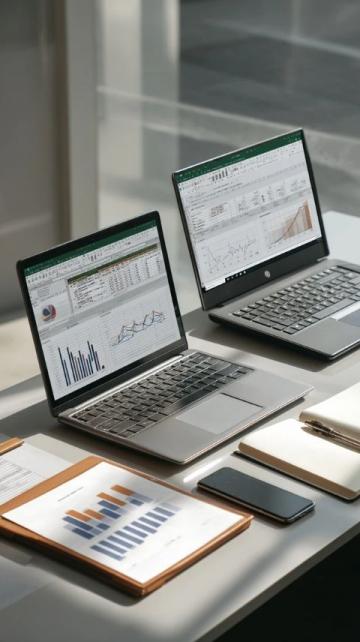
你是否遇到过这样的情况:想要对某一列数据按照大小顺序排列?比如,将下图中的金额由高到低排列。



只需选择D列任意一个单元格,右击鼠标,在弹出的菜单中选择“降序”选项即可。这里的“降序”意味着从大到小排列,而“升序”则是从小到大。一个小提示:当你对D列进行排序时,其他列的数据也会自动跟随排序,不会出现混乱的情况。
另外,右键菜单中还有几个额外选项:按单元格填充颜色排序、按字体颜色排序以及按图标排序。后者是指使用条件格式中的图标集功能时,可以指定图标显示在数据上方。

2. 多列排序
有时我们需要对多列数据进行排序,例如先按照年份排列,然后再对同一年份的金额进行从大到小的排序。这时,我们只需确定各列的优先级,例如“金额”列的优先级较低,我们先对其进行降序操作。然后,再对“年份”列这一优先级较高的列进行降序操作。这样,数据就会先按年份排序,然后按该年份下的金额从大到小排序了。
3. 随机排序
如果你需要打乱表格的顺序,可以使用随机排序功能。首先,在空白列中输入一个能产生随机小数的函数:=RAND(),这样就会出现一串数字。随着这一列的排序操作,RAND会生成不同的小数,几轮下来,数据就会变成乱序状态,从而达到打乱排序的目的。
4. 多条件排序

当你面对大量复杂的数据时,可以使用Excel上方的“排序”对话框来帮助你进行排序。例如,在下面的操作中,我们将首先按照年份对数据进行排序。对于同一年的数据,我们再按分类排序。而对于相同年份和分类的数据,我们则按金额进行排序。通过这样的操作,我们可以清晰地排列出所需的数据顺序,而不至于感到思路混乱。
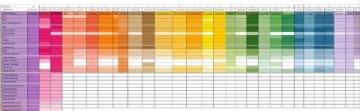

以上就是Excel中的基本排序技巧。尽管这些技巧在日常工作中十分常见且有用,但许多人可能并不熟悉它们。通过理解并实践这些方法,你将能够更加轻松地进行数据分析,提高工作效率。记住,排序是Excel中的一项基础却至关重要的操作。通过掌握这些技巧和快捷键,我们可以更加得心应手地处理各种数据排列的需求。

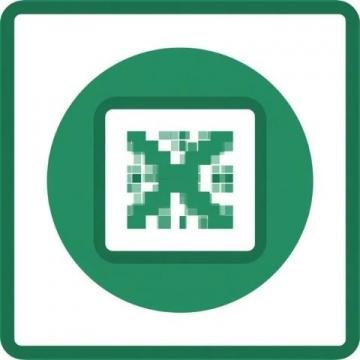
(责任编辑:佚名)